Enhanced-Modus
Allgemeines
Der Enhanced-Modus bietet lediglich eine andere Bedienungsoberfläche. Sowohl der Standard- als auch der Enhanced-Modus beruhen auf derselben Datenbasis, wodurch Sie beim Installationstyp 1 jederzeit vom einen auf den anderen Betriebsmodus umschalten können. Der Installationstyp 3 wird immer im Enhanced-Modus gestartet.
Mit welchem Modus Sie im Installationstyp
1 arbeiten, finden Sie heraus, wenn Sie die Tastenkombination
Ctrl+Alt+Y drücken und das Register
Statistik klicken:
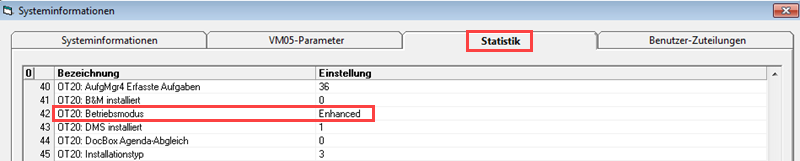
Im Enhanced-Modus werden möglichst viele Informationen und eine grosse Funktionalität über eine Explorerstruktur zugänglich gemacht, damit Sie nicht für jede benötigte Information ein neues Fenster öffnen müssen. Das Hauptfenster des Enhanced-Modus ist eine Verschmelzung der Fenster Hauptmenü und Behandlungsübersicht im Standard-Modus.
Im Hauptfenster werden die folgenden Bereiche unterschieden (jeder Bereich kann für jede Benutzergruppe individuell angepasst werden):
Je nach Auslieferungsdatum ist der Enhanced-Modus auf Ihrem PC noch nicht eingerichtet. Es besteht die Möglichkeit, dies automatisch vorzunehmen; hierbei sind jedoch einige Aspekte zu berücksichtigen. Lesen Sie daher zuerst die nachfolgenden Ausführungen bezüglich Enhanced-Modus einrichten.
|
Für individuelle Anpassungen der einzelnen Bereiche für Benutzergruppen wenden Sie sich an unseren Service Desk. Beachten Sie auch den Hinweis bei Verwendung von Tablet-PCs. |
Einrichten
|
Der Enhanced-Modus kann kein zweites Mal installiert werden, wenn Sie bereits damit arbeiten. |
Der Enhanced-Modus ist lediglich eine andere Form der optischen Darstellung; die Datenstruktur dahinter wird nicht verändert. Den Enhanced-Modus können Sie Benutzer- und Mandanten-abhängig einrichten; dies bedeutet jedoch, dass die Zugriffsberechtigungen über Passwortstufen keinen Einfluss mehr haben, sondern über Benutzergruppen definiert werden.
Nach dem automatischen Einrichten haben grundsätzlich alle Benutzer auf jedes Fenster Zugriff, unabhängig davon, wie dies im Standard-Modus eingestellt war. Zur Vereinfachung wird der Enhanced-Modus bereits mit zwei Profilen angelegt. Im einen Profil sind alle Menüpunkte zugänglich, im anderen sind jene Menüpunkte gesperrt, welche in der Auslieferungsversion ebenfalls für die Gruppe MPA gesperrt sind (z.B. Statistiken, Administrative Stammdaten, usw.). Um Berechtigungen zu sperren, müssen Sie also lediglich die betreffenden Benutzer in eine andere Benutzergruppe umteilen.
Haben Sie diese Umteilung durchgeführt (oder bewusst nicht durchgeführt), kann der Enhanced-Modus eingerichtet werden. Die Explorerstruktur wird gemäss dem Auslieferzustand automatisch eingefügt. Das Menü und die Werkzeugleiste werden aus dem bisherigen Hauptmenü des Standard-Modus und der Behandlungsübersicht zusammengeführt und im Enhanced-Modus dargestellt. Sie verfügen also im Enhanced-Modus über dieselben Menüeinträge in der Menüleiste und über dieselben Symbole auf der Werkzeugleiste, wie Sie es gewohnt sind.
Melden Sie sich als Systemadministrator vitomed (SA) an.
Wählen Sie Hilfsprogramme | Service-Programme.
Wählen Sie Dienstprogramme | Enhanced-Modus installieren.
Beantworten Sie die Sicherheitsabfrage.
|
Um den Enhanced-Modus zu aktivieren, starten Sie vitomed neu und wählen in der Anmeldemaske die entsprechende Option im Bereich Betriebsart. Möglicherweise werden einzelne Symbole, welche im Standard-Modus auf der Werkzeugleiste vorhanden waren, im Enhanced-Modus nicht angezeigt. Der Grund dafür ist, dass die dahinter liegenden Aufrufe in keinem Menü eingetragen sind. Sollten Sie einen Aufruf vermissen, starten Sie vitomed im Standard-Modus und wenden sich an unseren Service Desk. |

